Cum de a face iPhone 6 wi-fi-modem și dau la Internet

În lumea de astăzi este greu să ne imaginăm o situație în care nu există nici un loc în punctele de acces public la internet prin Wi-Fi. Ea a devenit atat de comune incat in orice cafenea, restaurant sau un centru comercial, vă puteți conecta cu ușurință la web și pentru a trece timpul până când au venit prieteni lungite sau soțul probeaza încă o altă pereche de pantofi.
Cu toate acestea, în conformitate cu legea josnicie, uneori, se poate întâmpla ca rapid nevoie de acces la Internet de la un laptop sau o tabletă, în timp ce doar în prezent iPhone, posibilitatea de a merge pe în LTE sau 3G, precum și punctele de acces Wi-Fi nu sunt aproape.
În acest caz, puteți utiliza sfaturile noastre și transforma iPhone-ul intr-un modem, nu a existat Internet.
Pentru iPhone 6 am început să distribuie Internet, du-te la „Setări“ și la început include suport pentru „3G“ si „date Cellular“, și „4G / LTE“, dacă este acceptată. În acest caz, va fi mult mai mare decât rata de web distribuite.

În continuare, găsiți elementul „Tethering prin“. Odată ce începe pentru a porni iPhone distribui cu ușurință pe Internet transformat într-un modem fără fir.
În noua fereastră se va afișa trei elemente: APN, „Nume utilizator“ și „parola“.
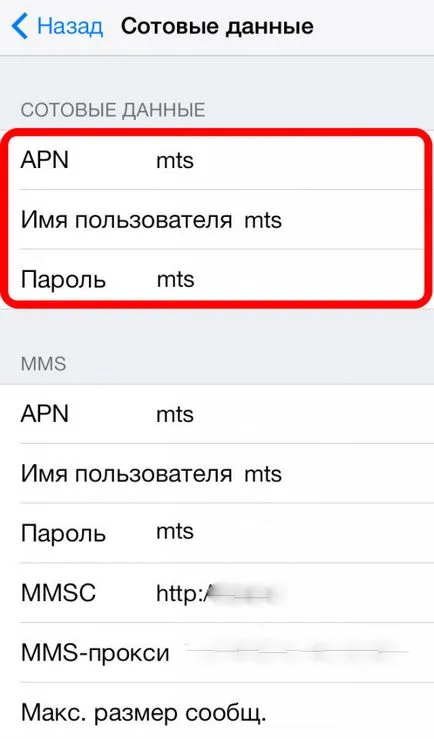
Am coborât în jos pagina și găsi toate același element „Tethering prin“. În continuare, aici va trebui să copiați datele din toate cele trei elemente: APN, „Nume de utilizator“ și „parola“.
După ce datele au fost completate în „Setări“ în elementul de meniu „Cellular“ va apărea „Internet Tethering“. Dacă te duci în ea, în mod implicit, cursorul este mutat în poziția inactivă, iar sub acesta va fi un tutorial rapid care explică ce trebuie să fie luate pentru iPhone tetheringul pași câștigat impartind Internet Wi-Fi.
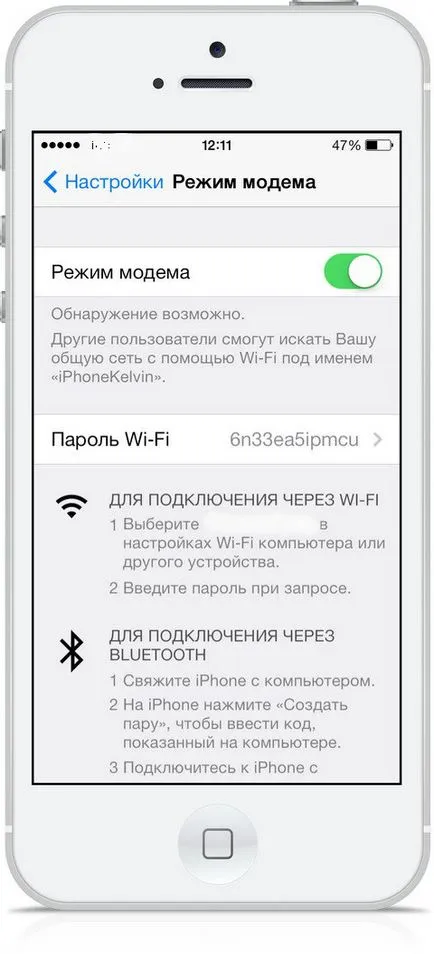
De asemenea, în această secțiune a meniului va fi afișat capacitatea de a crea o parolă pentru viitorul Wi-Fi-rețea. Dacă faceți clic pe elementul „Parola Wi-Fi“, care se va deschide o fereastră nouă cu tastatura pop-up pentru a permite introducerea unui cod secret pentru a avea acces la o lungime minimă de 8 caractere.
După aceste manipulare destul de simplu transformă iPhone într-un modem, nu a existat acces la Internet prin Wi-Fi pentru toate dispozitivele care primesc situate în apropiere.
Pe lângă conectarea la rețeaua stabilită, dispozitivul de recepție va trebui să selectați rețeaua și introduceți parola selectată anterior.
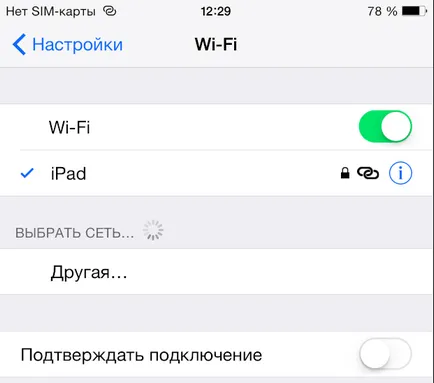
Dacă toate manipulările au fost efectuate corect, iar dispozitivul de primire a conectat cu succes (așa cum va depune mărturie va fi capabil de a naviga pe internet), pe iPhone Razdan în partea de sus a ecranului, sub linia de informații cu afișajul de stare de încărcare, ora curentă și o conexiune la internet va fi intermitent „modul modem - conexiune 1 „(unde 1 - este numărul de receptori, pot exista mai multe).